
Käesolevas juhendis - 5 võimalust sisestada Windows 10 ja Windows 8.1 Juhtpaneel, millest mõned töötavad Windows 7. ja samal ajal video nende meetodite demonstreerimisel lõpus. Eraldi juhised: Windows 10 juhtpaneeli avamine.
Märkus: Pange tähele, et valdav enamik artikleid (ja siin ja teistes saitidel), kui täpsustades mõnda juhtpaneeli üksust, see on lubatud "Ikoonide" vaates, samas kui Windows vaikimisi on "kategooria" liigid . Soovitan seda arvestada ja vahetult lülituda ikoonide ("Vaata" valdkonnas ülaosas paremale juhtpaneelil).
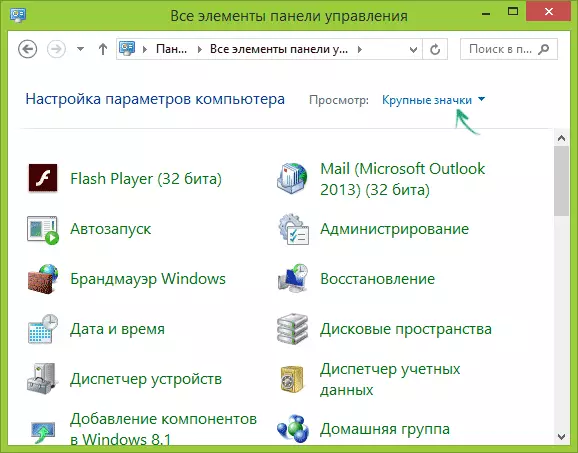
Avage juhtpaneel läbi "Run"
Dialoogiboks "Run" esineb kõigis Windows OS-i viimastes versioonides ja seda nimetatakse WIN + R-klahvide kombinatsiooniks (kus Win on OS-embleemiga võti).
Läbi "Run" saate käivitada midagi, sealhulgas juhtpaneeli.

Selle tegemiseks sisestage lihtsalt sisendväljale Wordi juhtimine ja seejärel vajutage nuppu "OK" või sisestusklahv.
Muide, kui mingil põhjusel peate juhtpaneeli avamiseks käsurea kaudu avama, saate lihtsalt kirjutada kontrolli ja vajutage Enter.
On veel üks käsk, millega saate sisestada juhtpaneeli "Run" või käsurea kaudu: Explorer Shell: ControlPanelsulfolder

Kiire sisselogimine Windows 10 ja Windows 8.1 juhtpaneel
UPDATE: Windows 10 viimased versioonid on juhtpaneel kadunud WIN + X menüüst, kuid seda saab tagastada: kuidas juhtpaneeli tagastamine Windows 10 Startup kontekstimenüüsse.
Windows 8.1 ja Windows 10-s saate juhtpaneeli sõna otseses mõttes ühes või kahe klõpsuga. Selle jaoks:
- Vajutage Win + X klahve või paremklõpsake nuppu Start.
- Ilmuva menüüs valige "Juhtpaneel".

Kuid Windows 7-s saab seda teha vähem kiiresti - toode on vaikimisi tavalisel "Start" menüüs.
Me kasutame otsingut
Üks kõige mõistlikumaid viise, kuidas käivitada midagi, mida te Windows avada, on sisseehitatud otsingufunktsioonide kasutamine.
Windows 10-s arvatakse otsinguvälja maha tegumiribal vaikimisi. Windows 8.1-s saate vajutada WIN + S-klahve või käivitate lihtsalt teksti kirjutamise ajal esialgse ekraani (rakenduste plaatidega). Ja Windows 7-s on see väli menüü "Start" allosas.

Kui te lihtsalt alustate kirjutamist "juhtpaneeli", siis otsingutulemustes näete kiiresti soovitud üksust ja saate seda käivitada, klõpsates just klõpsates.
Lisaks sellele, kui kasutate selle meetodi Windows 8.1 ja 10, saate paremklõpsake juhtpaneelil leitud juhtpaneelil ja valige "turvaline tegumiriba" üksus, et seda tulevikus kiiresti käivitada.
Märgin, et mõnedes Windowsi eelseadmetes, samuti mõnel muudel juhtudel (näiteks pärast keelepaketi enese seadistamist), juhtpaneeli on ainult "juhtpaneelil" sisend.
Märgise loomine alustamiseks
Kui teil on sageli vaja juurdepääsu juhtpaneelile, saate lihtsalt luua otsetee selle käsitsi käivitamiseks. Selleks paremklõpsake töölaual (või mis tahes kaustas) valige "Loo" - "Silt".
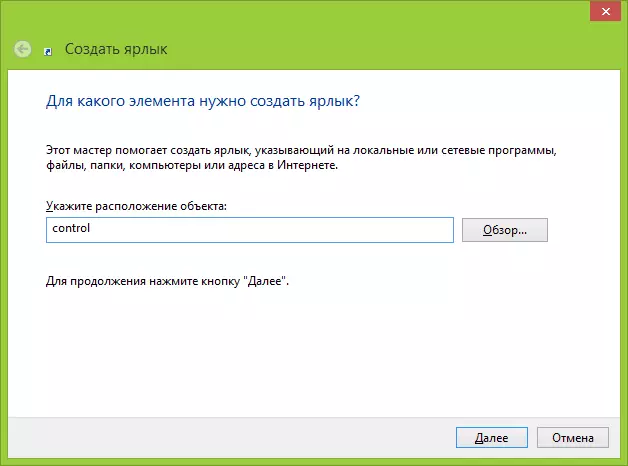
Pärast seda sisestage väljale "Objekti asukoha täpsustamine" Üks järgmistest valikutest:
- Kontroll
- Explorer Shell: ControlPansulfolder
Klõpsake "Next" ja sisestage soovitud otsetee nimi. Tulevikus saate otsetee omaduste kaudu soovi korral muuta ikooni.
Hot võtmed juhtpaneeli avamiseks
Vaikimisi ei paku Windows kuuma võtmete kombinatsiooni, et avada juhtpaneeli, aga saate selle luua, kaasa arvatud ilma täiendavate programmide kasutamiseta.
Selleks toimige järgmiselt.
- Loo otsetee, nagu on kirjeldatud eelmises osas.
- Paremklõps otsetee, valige "Properties".
- Klõpsake kiire väljakutse väljale.
- Vajutage soovitud klahvi kombinatsiooni (nõutav Ctrl + Alt + Sinu võti).

- Klõpsake nuppu OK.
Lõpeta, nüüd vajutades valitud kombinatsiooni, käivitatakse juhtpaneel (lihtsalt ei kustuta otsetee).
Video - kuidas avada juhtpaneeli
Lõpuks videoõpe juhtpaneeli käivitamise kohta, mis näitab kõiki ülaltoodud meetodeid.
Loodan, et see teave oli kasulik algajatele kasutajatele ja samal ajal aitas kaasa, et peaaegu kõike Windowsi saab teha kaugel ühel viisil.
